Pagina Inhoudsopgave
Bijgewerkt op Jul 30, 2025
Gebruikers krijgen vaak de probleemmelding "MBR2GPT kan geen ruimte vinden voor de EFI-systeempartitie." bij het upgraden van BIOS naar UEFI. Het converteren van een MBR-schijf naar een GPT-schijf om UEFI-firmware in te schakelen leidt tot dit probleem. Het is van cruciaal belang om dit probleem aan te pakken om de overgang soepel te laten verlopen en volledig te kunnen profiteren van de functies van UEFI, waaronder snellere opstarttijden en verbeterde beveiliging.
EaseUS zal de oorzaken van de fout "kan geen ruimte vinden voor de EFI-systeempartitie" uitleggen en grondige oplossingen bieden. Gebruikers kunnen dit probleem oplossen en hun schijf naar GPT converteren door de instructies te volgen, waardoor UEFI-upgrades mogelijk worden.
Hoe u ruimte kunt vinden voor de EFI-systeempartitie
In deze sectie worden effectieve methoden onderzocht om het probleem 'kan geen ruimte te vinden voor de EFI-systeempartitie' op te lossen. EaseUS Partition Master is een flexibele schijfbeheerder die schijfconversie kan vereenvoudigen en een soepele overgang kan garanderen.
Manier 1: Verborgen MBR naar GPT met Prime Alternative voor MBR2GPT
EaseUS Partition Master Professional is eenvoudiger dan de standaard MBR2GPT-tool. Deze software kan MBR eenvoudig op een effectieve, veilige en gemakkelijke manier naar GPT converteren.
Het is van onschatbare waarde voor het oplossen van de fout 'Kan geen ruimte vinden voor de EFI-systeempartitie'. De intuïtieve interface en uitstekende mogelijkheden maken het een populaire keuze voor alle vaardigheidsniveaus.
Stap 1. Download en start EaseUS Partition Master op uw computer.
Stap 2. Ga naar Schijfconverter, selecteer "MBR naar GPT converteren" en klik op "Volgende" om door te gaan.

Stap 3. Selecteer de doel-MBR-schijf die u naar GPT wilt converteren en klik op "Converteren" om de conversie te starten.

Manier 2. Creëer voldoende vrije ruimte
De tweede benadering is ervoor te zorgen dat er voldoende ruimte op uw schijf is, want EaseUS Partition Master onderscheidt zich omdat het is uitgerust met een robuust hulpmiddel voor het wijzigen van de grootte van partities. Met deze functie kunnen gebruikers de grootte van bestaande partities wijzigen of deze verplaatsen, wat erg handig kan zijn bij het maken van de EFI-systeempartitie zonder mogelijk gegevens te verliezen of de stabiliteit van het besturingssysteem te verstoren:
Stap 1. Ga naar Partitiebeheer, plaats uw muis op het doelstation met weinig schijfruimte en klik op "Aanpassen met 1 klik".
Wanneer uw partitie onvoldoende ruimte heeft en gelezen wordt weergegeven, zal EaseUS Partition Master een waarschuwing weergeven voor weinig schijfruimte en de optie "Aanpassen met 1 klik" aanbieden.

Stap 2. Klik op "OK" om de partitie automatisch uit te breiden.
EaseUS Partition Master zal de partitie uitbreiden om het probleem met weinig ruimte op intelligente wijze op te lossen, en u hoeft alleen maar op "OK" te klikken om door te gaan.

U kunt ook op "Handmatige aanpassing" klikken om de partitiegrootte handmatig uit te breiden als de Smart Space-aanpassing niet aan uw behoeften kan voldoen. Klik vervolgens op "OK" om door te gaan.

Stap 3. Voer bewerkingen uit om de partitie met weinig schijfruimte uit te breiden.
Klik op de knop "Taak uitvoeren" in de bovenhoek en bewaar alle wijzigingen door op "Toepassen" te klikken.

Manier 3. Breid de systeempartitie uit
In sommige gevallen kan de systeempartitie klein zijn om de EFI-systeempartitie te ondersteunen, en daarom is uitbreiding ervan een mogelijke optie. Dit werk wordt eenvoudiger gemaakt door EaseUS Partition Master, die een partitie-uitbreidingsfunctie heeft die dit mogelijk maakt. Met deze functie kunt u de grootte van de systeempartitie wijzigen, met of zonder de niet-toegewezen ruimte:
Optie 1. Breid System C-schijf uit met niet-toegewezen ruimte
- 1. Klik met de rechtermuisknop op de System C:-schijf en selecteer "Resize/Move".
- 2. Sleep het uiteinde van de systeempartitie naar de niet-toegewezen ruimte om het toe te voegen aan station C:. En klik op "OK".
- 3. Klik op "Taak uitvoeren" en "Toepassen" om de bewerkingen uit te voeren en de C-schijf uit te breiden.
Optie 2. Breid System C-schijf uit zonder niet-toegewezen ruimte
- 1. Klik met de rechtermuisknop op een grote partitie met voldoende vrije ruimte op de systeemschijf en selecteer "Ruimte toewijzen".
- 2. Selecteer de systeemschijf in de sectie Ruimte toewijzen van (*) aan en sleep het uiteinde van de Systeem C-schijf naar de niet-toegewezen ruimte. Klik op "OK" om te bevestigen.
- 3. Klik op "Taak uitvoeren", de lopende bewerkingen worden weergegeven en klik op "Toepassen" om de wijzigingen op te slaan en de C-schijf uit te breiden.
0:00-0:26 Breid de systeemschijf uit met niet-toegewezen ruimte; 0:27-0:58 Breid de systeemschijf uit zonder niet-toegewezen ruimte.
6 Beste gratis MBR naar GPT-convertersoftware aanbevolen
In dit bericht ontdek je zes gratis en aanbevolen MBR naar GPT-conversiesoftware voor je Windows-computer!
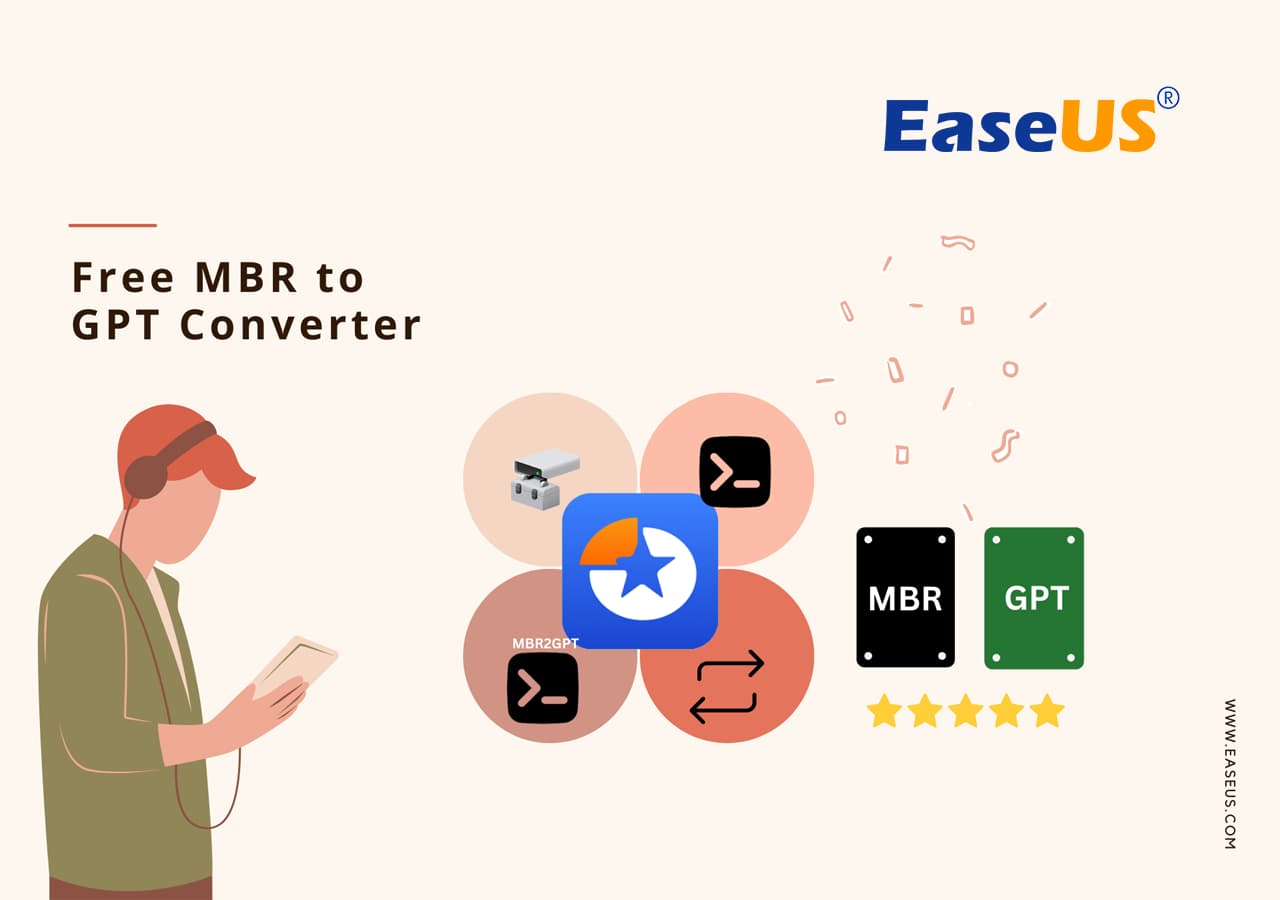
Andere kenmerken van EaseUS Partition Master
Naast het oplossen van het probleem dat er geen ruimte kan worden gevonden voor de EFI-systeempartitie, biedt EaseUS Partition Master een reeks andere handige functies. Deze vaardigheden omvatten:
- Converteer MBR naar GPT zonder risico op gegevensverlies .
- Herstel de fout 'onvoldoende schijfruimte, maar er is voldoende'
- Fix kan GPT niet naar MBR converteren
- Zorg ervoor dat eventuele partitiefouten worden geïdentificeerd en opgelost.
- Fix 'Windows kan niet op deze schijf MBR worden geïnstalleerd'
We raden gebruikers ten zeerste aan EaseUS Partition Master uit te proberen om het probleem "kan geen ruimte te vinden voor de EFI-systeempartitie" op te lossen en de verschillende partitiebeheerfuncties te gebruiken.
Manier 4. Voer de MBR2GPT-opdracht uit in WinRE
Het gebruik van de opdracht MBR2GPT in WinRE is een nuttige oplossing voor het probleem "kan geen ruimte vinden voor de EFI-systeempartitie". Deze techniek vereist het gebruik van een Windows-hulpprogramma dat al is meegeleverd om uw schijf te wijzigen van MBR naar GPT. Om de procedure te voltooien, volgt u de volgende stappen:
- Ga naar het opstartmenu nadat u uw computer opnieuw hebt opgestart.
- Klik op 'Problemen oplossen' en vervolgens op 'Geavanceerde opties'.
- Voer "mbr2gpt /validate" in nadat u "Opdrachtprompt" hebt geselecteerd.

- Druk op "Enter" nadat u "mbr2gpt /convert" hebt getypt als de validatie succesvol is.
- Start uw computer opnieuw op en navigeer na de conversie naar de BIOS/UEFI-instellingen.
- Schakel over naar UEFI vanuit de Legacy-opstartmodus.

Als uw MBR2GPT geen ruimte kan vinden voor een EFI-systeempartitiefout, kunt u deze oplossingen gebruiken. Vergeet niet om ze te delen met andere gebruikers in nood:
Waarom MBR2GPT geen ruimte kan vinden voor de EFI-systeempartitie
Nu kun je je afvragen waarom dit frustrerende probleem zich voordoet. Hier zijn enkele veelvoorkomende redenen
- Onvoldoende niet-toegewezen ruimte: de EFI-systeempartitie (ESP) heeft 100 MB tot 300 MB nodig. Als alle partities de schijf vullen, is er mogelijk niet voldoende niet-toegewezen ruimte voor de ESP.
- Gefragmenteerde vrije ruimte: Zelfs als de schijf voldoende vrije ruimte heeft, kan deze gefragmenteerd zijn. ESP vereist een aaneengesloten ruimteblok, wat gefragmenteerde vrije ruimte niet kan bieden.
- Te veel primaire partities: MBR is beperkt tot vier primaire partities. De door GPT vereiste EFI-systeempartitie kan niet worden gemaakt als alle vier de primaire partities worden gebruikt.
- Verborgen partities: Sommige schijven hebben verborgen partities die worden gebruikt door systeemhersteltools of andere programma's. Verborgen partities nemen ESP-ruimte in beslag, wat de conversie kan vertragen.
- Verkeerd geconfigureerde opstartinstellingen: Verkeerd geconfigureerde BIOS- of UEFI-opstartinstellingen kunnen ook het aanmaken van EFI-systeempartities voorkomen. Deze instellingen moeten op de juiste manier worden aangepast voor partitiewijzigingen.
Begrijp eerst deze oorzaken om het probleem "kan geen ruimte te vinden voor de EFI-systeempartitie" op te lossen.
Conclusie
Dit artikel behandelt het onvermogen van de MBR2GPT-tool om een gebied voor de EFI-systeempartitie te vinden. We bespraken het belang van de migratie van MBR naar GPT en stelden EaseUS Partition Master voor als flexibel alternatief. Vervolgens hebben we beschreven hoe we EaseUS Partition Master konden gebruiken om MBR naar GPT te converteren, voldoende vrije ruimte te creëren en de systeempartitie uit te breiden. We hebben ook een WinRE MBR2GPT-opdrachttutorial geleverd.
EaseUS Partition Master wordt aanbevolen om de fout 'kan geen ruimte vinden voor de EFI-systeempartitie' op te lossen. De eenvoudig te gebruiken interface, uitgebreide mogelijkheden en consistente prestaties maken het tot een geweldige schijfpartitiebeheerder en MBR naar GPT-converter.
Veelgestelde vragen over Kan geen ruimte vinden voor de EFI-systeempartitie.
Hier vindt u enkele veelgestelde vragen over dit probleem
1. Hoe los ik het feit op dat er geen EFI-systeempartitie is gevonden?
Zorg ervoor dat uw schijf GPT is en niet MBR. Indien nodig kunt u het controleren en converteren met EaseUS Partition Master.
Stap 1. Zorg ervoor dat uw schijf 100–300 MB vrije ruimte heeft. U kunt het formaat ervan indien nodig wijzigen.
Stap 2. Start de opdrachtprompt als beheerder. Voer het gegeven commando uit.
- schijfpart
- lijst schijf
- selecteer schijf
- maak partitie efi-grootte
- formatteer snel fs=fat32 label="EFI"
- brief toewijzen
- Uitgang
Stap 3. Gebruik de opdrachtprompt C:\Windows /s S: /f bcdboot UEFI
Het volgen van deze stappen zou u moeten helpen bij het oplossen van de fout 'geen EFI-systeempartitie gevonden'. Om een betere gebruikerservaring te bereiken, kunt u overwegen om EaseUS Partition Master te gebruiken.
2. Hoe krijg ik toegang tot de EFI-systeempartitie?
Volg deze stappen om toegang te krijgen tot de EFI-systeempartitie
Stap 1. Gebruik DiskPart en open de opdrachtprompt als beheerder.
Stap 2. Voer deze opdracht in:
- SchijfPart
- Lijstvolume
- Wijs -R toe
- Uitgang
Stap 3. Navigeer naar de recent toegewezen stationsletter in Verkenner.
3. Hoe herstel ik weinig schijfruimte op mijn EFI-partitie?
Volg deze stappen om weinig EFI-partitieschijfruimte te herstellen:
- Pas het formaat aan en voeg ruimte toe aan de EFI-partitie met EaseUS Partition Master.
- Verwijder onnodige EFI-partitiebestanden om ruimte vrij te maken. Vermijd het verwijderen van vitale systeembestanden.
- Verplaats niet-essentiële bestanden van de EFI-sector naar een andere schijfpartitie om ruimte te besparen.
- Gebruik EaseUS Partition Master om de EFI-partitiegrootte te vergroten bij het overschakelen van MBR naar GPT.
Met deze stappen kunt u weinig schijfruimte op uw EFI-partitie herstellen en de systeemprestaties verbeteren.
Hoe kunnen wij u helpen?
Gerelateerde artikelen
-
SanDisk Formatteren Oplossing: SanDisk formatteren voor de beste prestaties op uw eigen computer
![author icon]() Tina/2025/07/30
Tina/2025/07/30 -
[Volledige gids] Hoe MBR opnieuw op te bouwen | Herstel beschadigde MBR
/2025/07/30
-
Hoe u de status van een externe harde schijf op Windows 10/11 controleert [Stapsgewijze handleiding]
![author icon]() Tina/2025/07/30
Tina/2025/07/30 -
Hoe je het oppervlak kunt repareren, gaat niet aan [100% werkende oplossingen🚩]
![author icon]() Tina/2025/07/30
Tina/2025/07/30
EaseUS Partition Master

Beheer partities en optimaliseer schijven efficiënt
